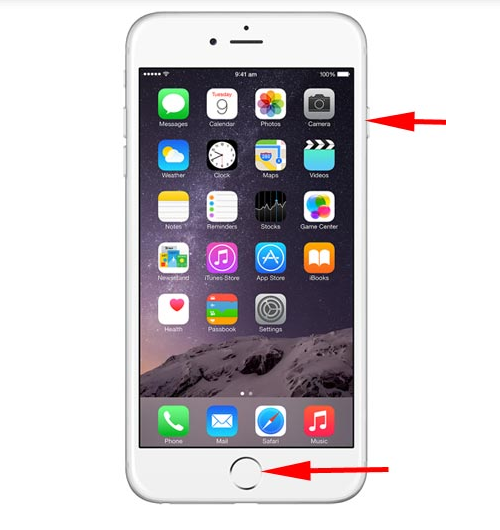Kamera Lenovo ne deluje - kaj storiti?
Pri nekaterih prenosnikih je znana težava, da njihova kamera Lenovo ne deluje pravilno. Pri poskusu uporabe vgrajene kamere na prenosnem računalniku Lenovo kamera ne deluje. Namesto da vidite sliko iz fotoaparata, vidite sliko s sivim ozadjem in belo kamero s križcem.
Prikazujem isto sliko, ki je prikazana v fotoaparatu Lenovo, ki ne deluje.

No, če vaša kamera Lenovo ne deluje, je to moteča težava, kajne? To je težava, ki je zelo pogosta v kamerah Lenovo, vendar se lahko zgodi s katerim koli prenosnikom. Pokazal vam bom, kako popraviti to kamero Lenovo, ne pa delovne težave. Pomaga vam lahko tudi pri podobnih težavah z drugimi znamkami spletnih kamer.
Glavni vzrok te težave je, da v prenosnih računalnikih Lenovo kamero onemogočijo v nastavitvah za zasebnost uporabnikov prenosnih računalnikov. To je res dober korak, s katerim želi Lenovo zaščititi zasebnost svojih prenosnikov. A hkrati obstaja stranski učinek, zaradi katerega lahko fotoaparat nekoliko oteži pravilno delovanje.
Ni vam treba skrbeti, ker vam bom sporočil, kaj morate storiti, da odpravite to težavo. Če fotoaparat Lenovo ne deluje, se lahko pojavijo nekatere pogoste težave. Zdi se, da je ta nenavadna težava napaka pri programski opremi Lenovo - brez uporabnikovega posredovanja. Kamera je zaradi nastavitve zasebnosti onemogočena in jo je treba znova omogočiti.
Spletna kamera Lenovo ne deluje?
Lenovo Spletna kamera je pravzaprav zelo dobra, če deluje pravilno. Dober je v vsem, saj so barve in detajli trdni, odziv je odličen in bo deloval tudi v večini svetlobnih pogojev. Navedite opis korakov, ki ste jih poskusili. Njihovi izidi in kakršna koli druga opažanja bodo v pomoč pri postopku odpravljanja težav.
Imam tudi Lenovo Ideapad, ki ga vsak dan uporabljam za svojo uporabo in se mi zdi odličen.
poskusimo prvi korak, da to rešimo, če vaša spletna kamera Lenovo ne deluje s samo aplikacijo Lenovo. samo pritisnite tipko F8 na tipkovnici prenosnega računalnika. Ta tipka se uporablja za omogočanje ali onemogočanje kamere Easycamera.
Če ne deluje, poskusite s temi koraki odpraviti, če kamera Lenovo ne deluje:
- Najprej vnesite Lenovo Iskalno polje Windows in izberite Nastavitve Lenovo.
- Izberite Kamera in se nato pomaknite do Način zasebnosti in upoštevajte, da je nastavitev vklopljena ali izklopljena.
- Če je potem ON, vklopite način zasebnosti do IZKLOPLJENO.
- Če se drsnik načina zasebnosti še naprej spreminja v VKLOPLJENO sam poiščite možnost na prenosnem računalniku za ročno omogoči.
- Ponastavite svoj Kamera .
Podrobnosti:
Če vstopite v računalnik, je relativno enostavno vdreti v neko spletno kamero. zato je Lenovo to zasebnost zasnoval za vašo zaščito. in dejansko se veliko dogaja glede tega.
Hekerji lahko z vašo kamero tudi vohunijo. s kamero lahko celo povzročajo druge vrste težav. na primer naštevanje vas v napadu DDoS in mnogi drugi, če je vaša kamera ogrožena.

playstation ce-32809-2
Čeprav niso bile vpletene kamere Lenovo. Napad DDoS (Distributed Denial of Services) iz leta 2016 je skoraj zrušil internet. Pravzaprav ga je povzročil zlonamerni program, ki je v bistvu vključeval zombi vojsko kamer. Vsi so podatke pošiljali tarčam hkrati. Bistvo, na katerem sem, je, da so kamere zelo priljubljene pri hekerjih iz najrazličnejših hudobnih razlogov. To je torej razlog, da je Lenovo menil, da bi z visoko nastavitvijo zasebnosti to preprečilo tudi vam.
Če še vedno ne deluje, poskusite z nekaterimi od teh splošnih popravkov, ki jih pripravimo za vas. Deloval bo v vseh računalnikih in sistemih Windows, ki se s težavo soočajo s svojo kamero.
Upravitelj naprav, če kamera Lenovo ne deluje:
Ali je spletna kamera omogočena v upravitelju naprav? Ta težava se lahko pojavi, če uporabljate napačen gonilnik kamere ali je zastarel. Posodobite gonilnik fotoaparata in preverite, ali odpravlja težavo. Preden se odpravite na spodnji postopek za odpravljanje težav, na hitro preverite. Poskusite z različnimi aplikacijami, da ugotovite, ali gre za težavo s strojno opremo. Različne aplikacije vključujejo Youcam, Skype, Line, Facebook messenger itd., Če Lenovo še vedno ne deluje.
No, obstaja samo en način, kako to ugotoviti. za preverjanje morate slediti tem korakom:
- Kliknite gumb za zagon sistema Windows na levi in izberite Upravitelj naprav.
- Nato izberite ImagingDevices. Po tem izberite Lenovo EasyCamera . če je ob ikoni rumen opozorilni trikotnik, to pomeni, da je z njim težava.
- Če je majhna puščica navzdol, to pomeni, da je kamera onemogočena.
- Z desno tipko miške kliknite Lenovo EasyCamera in se prepričajte, da ni možnosti za omogočanje. Če je kamera že omogočena, je treba možnost onemogočiti.
Če je kamera že omogočena, lahko posodobite tudi gonilnik, sledite tem preprostim korakom:
- Z desno miškino tipko kliknite Lenovo EasyCamera znova in izberite Posodobi gonilnik .
- Nato izberite samodejno možnost, da preverite, ali lahko Windows najde nov gonilnik.
- Dovolite, da se namesti in znova preizkusi.
Če posodobitev gonilnika ne deluje in še vedno ne deluje fotoaparat Lenovo, je vredno poskusiti popolno osvežitev. To pomeni, da odstranite gonilnik, znova zaženete prenosni računalnik in namestite nov gonilnik.
Stare nastavitve lahko ostanejo v igri, tudi če jih prepiše novejši gonilnik. To predlagam veliko, če se strojna oprema v računalnikih s sistemom Windows ne obnaša pravilno.

Preverite program:
Če spletna kamera deluje v nekaterih programih in ne v drugih, potem je težava morda v programu in ne v nastavitvi kamere, ki povzroča to težavo. Če je temu tako, sledite naslednjim korakom:
- Odprite zadevni program in poiščite Nastavitve možnost menija.
- The Lenovo EasyCamera naj se nastavi na privzeto kamero v teh nastavitvah.
Odstranite aplikacijo Lenovo Settings:
Če nobena od zgoraj omenjenih nastavitev ne deluje, morate aplikacijo Lenovo Settings v celoti odstraniti, če moti. Večino nastavitev v aplikaciji je tako ali tako mogoče nadzorovati znotraj sistema Windows, zato prenosnika nikakor ne poškodujete.
Če želite odstraniti aplikacijo za nastavitev Lenovo, sledite tem korakom:
- Najprej se pomaknite do Nadzorna plošča v oknih.
- Izberite Programi in lastnosti in Odstrani .
- Nato izberite Paket odvisnosti Lenovo Settings s seznama in izberite Odstrani .
- nazadnje znova zaženite prenosnik in znova preizkusite.
Zadnje misli:
Lenovo je znan po izdelavi visokokakovostnih izdelkov, vendar nekateri uporabniki poročajo o težavah s spletnimi kamerami, ki ne delujejo. Če ste to že doživeli, veste, da je lahko zelo moteče.
Ko gre za odpravo Lenovo, ki ne deluje v operacijskih sistemih Windows 7, 8, 10, zgoraj navedeni načini vrnejo kamero Lenovo nazaj. V nasprotnem primeru imate tudi privilegij, da za strokovno pomoč obiščete spletno mesto Lenovo. Običajno vam lahko uradno spletno mesto Lenovo ponudi enega za namestitev programske opreme kamere v računalnik.
Upajmo, da ste z naslednjimi nasveti do sedaj uspešno odpravili prenosno kamero Lenovo in ni več problem. Če imate kakršne koli ideje, predloge ali vprašanja, nam prosim pustite komentar spodaj. Hvala za branje!
android 7.0 prenesi zip datoteko
Če vam je ta članek všeč, si oglejte tudi: Oglejte si število pesmi v iPhonu